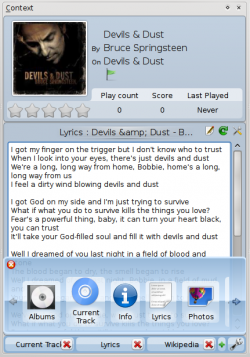Amarok/QuickStartGuide/TheContextView/de: Difference between revisions
No edit summary |
(Updating to match new version of source page) |
||
| Line 1: | Line 1: | ||
<languages /> | <languages /> | ||
<span class="mw-translate-fuzzy"> | |||
==Der Kontext Bereich== | ==Der Kontext Bereich== | ||
</span> | |||
Die Stärke von '''Amarok''' liegt im Kontext Bereich (in der Mitte des Programm-Fensters). Hier können Sie verschiedene "Applets" installieren, die Ihnen helfen Ihre Musik zu genießen und zu erforschen. Der größte Teil dieser Zusatzinformationen wird über das Internet geladen, so dass eine Verbindung wichtig ist um den Kontext Bereich optimal zu nutzen. In der Voreinstellung sind drei ''Applets'' eingerichtet: ''Aktuelles Stück'', ''Liedtext'' und ''Wikipedia''. | Die Stärke von '''Amarok''' liegt im Kontext Bereich (in der Mitte des Programm-Fensters). Hier können Sie verschiedene "Applets" installieren, die Ihnen helfen Ihre Musik zu genießen und zu erforschen. Der größte Teil dieser Zusatzinformationen wird über das Internet geladen, so dass eine Verbindung wichtig ist um den Kontext Bereich optimal zu nutzen. In der Voreinstellung sind drei ''Applets'' eingerichtet: ''Aktuelles Stück'', ''Liedtext'' und ''Wikipedia''. | ||
<span class="mw-translate-fuzzy"> | |||
===Standard-Layout=== | ===Standard-Layout=== | ||
</span> | |||
In der Standard-Konfiguration sucht der Kontext-Bereich den Liedtext für das aktuelle Stück. Werden diese gefunden, werden sie in der unteren Hälfte des Kontext-Bereichs angezeigt, während im oberen Bereich das Albumcover und Titelinformationen für das aktuelle Stück zu sehen sind. | In der Standard-Konfiguration sucht der Kontext-Bereich den Liedtext für das aktuelle Stück. Werden diese gefunden, werden sie in der unteren Hälfte des Kontext-Bereichs angezeigt, während im oberen Bereich das Albumcover und Titelinformationen für das aktuelle Stück zu sehen sind. | ||
| Line 10: | Line 14: | ||
[[Image:Amarok-context.png|thumb|center]] | [[Image:Amarok-context.png|thumb|center]] | ||
<span class="mw-translate-fuzzy"> | |||
===Den Kontext-Fensterbereich anpassen=== | ===Den Kontext-Fensterbereich anpassen=== | ||
</span> | |||
Am unteren Rand des Kontext Bereichs finden Sie 3 Knöpfe für die Default Applets. Rechts von diesen Knöpfen sehen Sie {{Configure}}. Wenn Sie diesen anklicken, erscheinen {{Exit}} mit denen sie die aktiven Applets entfernen können. Mit einem Klick auf das grüne {{Plus}} können Sie weitere Applets hinzufügen (siehe Bild unten). Ziehen sie die Knöpfe um die Applets umzusortieren und klicken sie nochmal auf {{Configure}} um die Konfiguration zu speichern.<br /><br />Dies macht den Kontext Bereich extrem flexibel und maximiert die Möglichkeiten die Anzeige an Ihre Wünsche anzupassen. Mehr finden Sie [[Special:myLanguage/Amarok/Manual/AmarokWindow/ContextPane|hier]]. | Am unteren Rand des Kontext Bereichs finden Sie 3 Knöpfe für die Default Applets. Rechts von diesen Knöpfen sehen Sie {{Configure}}. Wenn Sie diesen anklicken, erscheinen {{Exit}} mit denen sie die aktiven Applets entfernen können. Mit einem Klick auf das grüne {{Plus}} können Sie weitere Applets hinzufügen (siehe Bild unten). Ziehen sie die Knöpfe um die Applets umzusortieren und klicken sie nochmal auf {{Configure}} um die Konfiguration zu speichern.<br /><br />Dies macht den Kontext Bereich extrem flexibel und maximiert die Möglichkeiten die Anzeige an Ihre Wünsche anzupassen. Mehr finden Sie [[Special:myLanguage/Amarok/Manual/AmarokWindow/ContextPane|hier]]. | ||
Revision as of 10:24, 29 November 2011
Der Kontext Bereich
Die Stärke von Amarok liegt im Kontext Bereich (in der Mitte des Programm-Fensters). Hier können Sie verschiedene "Applets" installieren, die Ihnen helfen Ihre Musik zu genießen und zu erforschen. Der größte Teil dieser Zusatzinformationen wird über das Internet geladen, so dass eine Verbindung wichtig ist um den Kontext Bereich optimal zu nutzen. In der Voreinstellung sind drei Applets eingerichtet: Aktuelles Stück, Liedtext und Wikipedia.
Standard-Layout
In der Standard-Konfiguration sucht der Kontext-Bereich den Liedtext für das aktuelle Stück. Werden diese gefunden, werden sie in der unteren Hälfte des Kontext-Bereichs angezeigt, während im oberen Bereich das Albumcover und Titelinformationen für das aktuelle Stück zu sehen sind.
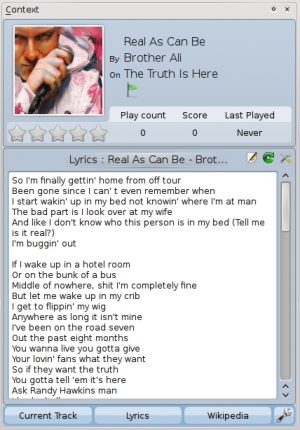
Den Kontext-Fensterbereich anpassen
Am unteren Rand des Kontext Bereichs finden Sie 3 Knöpfe für die Default Applets. Rechts von diesen Knöpfen sehen Sie ![]() . Wenn Sie diesen anklicken, erscheinen
. Wenn Sie diesen anklicken, erscheinen ![]() mit denen sie die aktiven Applets entfernen können. Mit einem Klick auf das grüne
mit denen sie die aktiven Applets entfernen können. Mit einem Klick auf das grüne ![]() können Sie weitere Applets hinzufügen (siehe Bild unten). Ziehen sie die Knöpfe um die Applets umzusortieren und klicken sie nochmal auf
können Sie weitere Applets hinzufügen (siehe Bild unten). Ziehen sie die Knöpfe um die Applets umzusortieren und klicken sie nochmal auf ![]() um die Konfiguration zu speichern.
um die Konfiguration zu speichern.
Dies macht den Kontext Bereich extrem flexibel und maximiert die Möglichkeiten die Anzeige an Ihre Wünsche anzupassen. Mehr finden Sie hier.